3 طرق لكيفية عمل فيديو مضاعف السرعة: متصل وغير متصل
إنها طريقة مفيدة لتشغيل الأفلام بوتيرة أسرع ، والتي بدورها توفر الوقت. إذا كنت تشاهد أفلامًا ومسلسلات تلفزيونية طويلة ، فإن إيقاف مقاطع الفيديو سيؤدي إلى فقد بعض المعلومات. وبالتالي ، من الأفضل إنتاج أفلام يمكنك مشاهدتها بضعف السرعة المتوسطة. بالإضافة إلى ذلك ، يمكنك استخدام تأثير السرعة المزدوجة لصالحك عن طريق تسريع مقاطع الفيديو مع الحفاظ على الصوت سليمًا للحصول على بعض المتعة. نتيجة لذلك ، سيناقش هذا المنشور ثلاث طرق فعالة قد تكون جعل الفيديو أسرع مرتين على نظام التشغيل Windows / Mac.
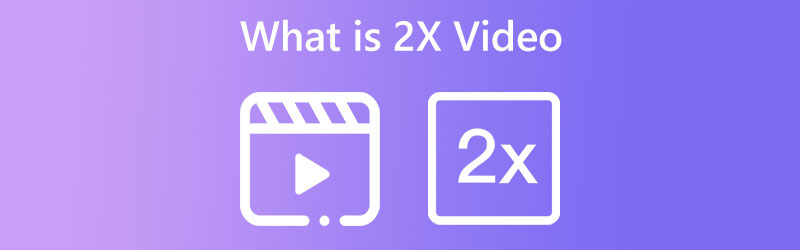
- الجزء 1. كيفية عمل سرعة فيديو 2x
- الجزء 2. كيفية تشغيل الفيديو بسرعة 2x
- الجزء 3. الأسئلة الشائعة حول جعل الفيديو أسرع مرتين
الجزء 1. كيفية عمل سرعة فيديو 2x
من الممكن إنشاء أفلام مزدوجة السرعة أو 2x على Windows أو Mac بمساعدة محول الفيديو فيدمور، والتي ستقدم لك أبسط طريقة ممكنة. يمكنك اختيار معدل السرعة المناسب وضبط معلمات الفيديو للحفاظ على جودة ممتازة ببضع نقرات بالماوس. بالإضافة إلى ذلك ، فإنه يوفر مجموعة متنوعة من الأدوات والميزات الإضافية ، مثل القدرة على قص الأفلام أو قصها أو تحسينها ، من بين أشياء أخرى. بكل صراحة ، يمكن لهذه الأداة تسريع الفيديو بما يصل إلى 8 مرات ، مما يعني أنها لا تجعل الفيلم يبدو وكأنه يتحرك مرتين. بعد زيادة السرعة بمقدار ضعفين ، لا داعي للتفكير في جودة المنتج. يمكنك تغيير الجودة أو تحسينها باستخدام تنسيق الإخراج. ليس من المستغرب أنها وحدة تحكم فيديو قوية يمكنها زيادة سرعة أي فيلم بمقدار ضعفين.
الخطوة 1: قم بتثبيت Vidmore Video Converter بمجرد تنزيله على جهاز كمبيوتر يعمل بنظام Windows أو Mac. ثم اسمح للبرنامج بالعمل.
للوصول إلى صندوق الأدوات، اختر العنصر المناسب من القائمة الرئيسية. بعد ذلك ، اختر ملف تحكم سرعة الفيديو أداة ، وبعد النقر فوق رمز Plus ، أضف مقاطع الفيديو التي تريد التحكم في سرعتها.
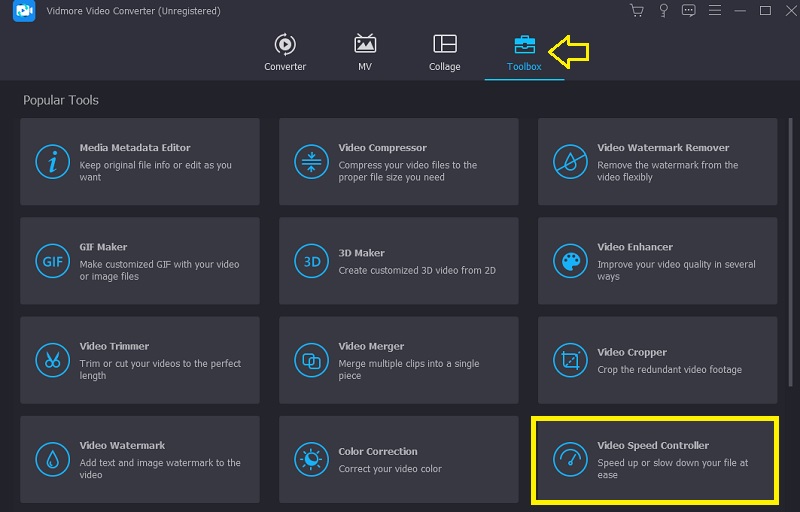
الخطوة 2: بعد ذلك ، يمكنك اختيار 2X ، مما يؤدي إلى زيادة سرعة الفيديو بمقدار 2. بالإضافة إلى ذلك ، يمكنك اختيار أي وتيرة تناسب متطلباتك على أفضل وجه. بعد ذلك ، يمكنك مشاهدة معاينة مباشرة للتأثير على الشاشة العلوية قبل تصديره. يمكنك تعديل معدل السرعة في أي لحظة للتأكد من أنه يلبي احتياجاتك.
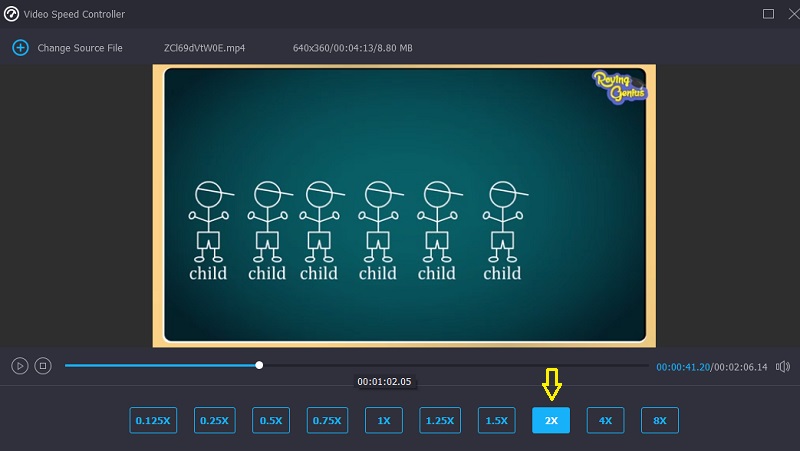
الخطوه 3: بعد إنشاء أفلام 2X ، اختر معلمات الإخراج التي تريد استخدامها لمقاطع الفيديو. إذا كنت ترغب في نشر أو عرض أفلام 2X ، فإن تنسيق MP4 هو الخيار الأفضل لأنه مستخدم على نطاق واسع. بعد ذلك ، اختر الدليل المفضل للتخزين وانقر حسنا لحفظ التغييرات على الإعدادات. اختر أفلام 2X التي تريد حفظها وانقر فوق تصدير اختيار.
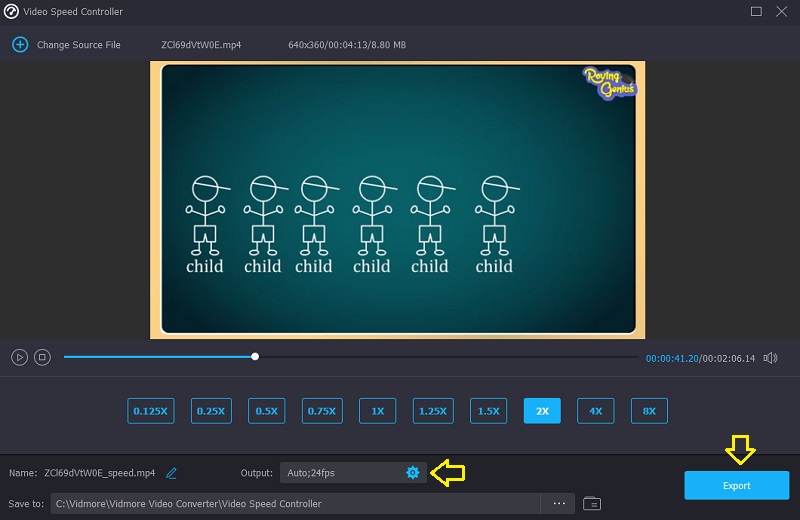
الجزء 2. كيفية تشغيل الفيديو بسرعة 2x
1. مشغل الميديا VLC
يُعرف مشغل الوسائط المتعددة الذي يستخدم معظم المستخدمين باسم VLC. يستخدمه عدد كبير من الأفراد في جميع أنحاء العالم لمشاهدة مقاطع الفيديو بتنسيقات متنوعة. ومع ذلك ، هناك حالات ترغب فيها في تعديل سرعة التشغيل لتكون إما أسرع أو أبطأ. على سبيل المثال ، قد يكون لأغراض مختلفة ، بما في ذلك الحصول على ملخص سريع لفيلم طويل. يعمل بعض الأفراد على طريقة للتخطي للأمام في الفيديو الذي يشاهدونه الآن عن طريق زيادة السرعة إلى ضعف متوسط مستواها.
الخطوة 1: ابدأ تشغيل برنامج VLC Media Player على جهاز Windows الخاص بك. لتحميل الفيديو ، انقر فوق افتح ملف الخيار في علامة التبويب المسمى ملف.
الخطوة 2: الآن ، انقر فوق عرض من القائمة الموجودة في الجزء العلوي من الشاشة ، وبعد ذلك ، حدد الخيار لتشغيل ملف شريط الحالة. يمثل شريط التمرير الصغير الذي يمكن أن يتحرك لأعلى ولأسفل أسفل الرمز مستوى الصوت.
الخطوه 3: يمكنك ضبط سرعة اللعبة من خلال النقر على شريط التمرير وسحبه إلى اليسار أو اليمين. هذا هو الشيء الوحيد الذي عليك القيام به.
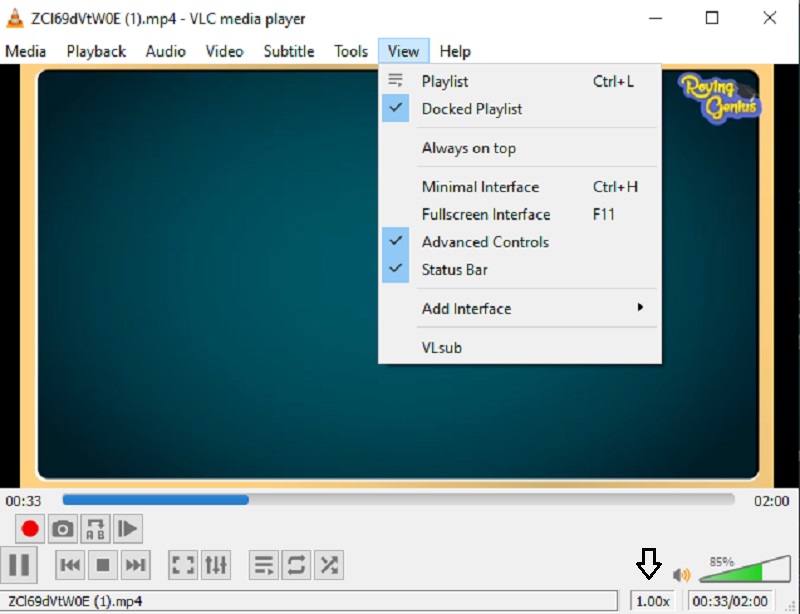
2. تحكم سرعة الفيديو
إذا كنت ترغب في تسريع الفيديو الخاص بك مرتين ، فيمكنك القيام بذلك باستخدام محرر سرعة الفيديو لمتصفح Chrome. بمساعدة هذا البرنامج ، يمكنك تعديل سرعة اللعب بسرعة. عندما تذهب إلى موقع ويب به مقاطع فيديو ، سترى أن مشغل الفيديو به وحدة تحكم في السرعة في الزاوية العلوية اليسرى من المشغل. إذا كنت على موقع ويب به مقاطع فيديو مضمنة ، فقد قمت بتثبيته في متصفحك. بالإضافة إلى ذلك ، فهو يتضمن عددًا كبيرًا من اختصارات لوحة المفاتيح التي قد تؤدي إلى تسريع عملك.
الخطوة 1: حدد موقع تطبيق Video Speed Controller داخل سوق Chrome الإلكتروني ، ثم اختر ملف إضافة إلى الكروم زر.
الخطوة 2: عند التثبيت بنجاح على Chrome ، انتقل إلى ملف ملحقات علامة التبويب وحدد Video Speed Controller.
الخطوه 3: يمكنك اختيار السرعة وتعديلها بما يصل إلى ضعف السرعة. عند الانتهاء ، سيكون كل شيء في مكانه الصحيح.
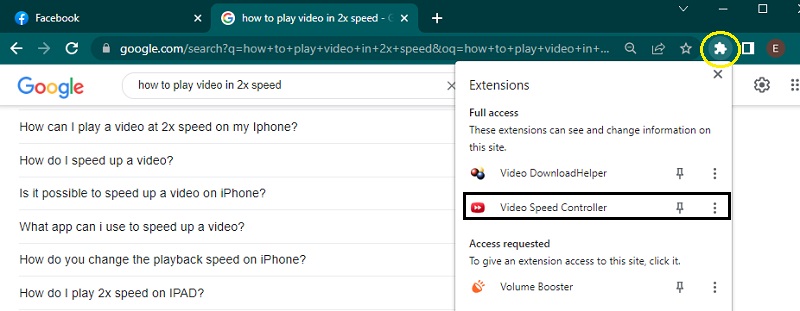
3. برنامج Windows Movie Maker
يمكنك ضبط سرعة مقاطع الفيديو الخاصة بك داخل إعدادات المشغل إذا كان لا يزال لديك Windows Movie Maker قيد التشغيل على جهازك. وإذا كنت ترغب في تسريعها بمقدار ضعف ما هو معتاد. إنه سهل الاستخدام ويأتي معبأ مسبقًا بجميع الميزات الضرورية لمحرر أفلام الهواة ليكون منتجًا. إليك كيفية عمل فيديو 2x.
الخطوة 1: بعد تحميل Windows Movie Maker ، اختر أضف مقاطع الفيديو والصور من القائمة. قم بسحب مقاطع الفيديو وإفلاتها في اللوحة.
الخطوة 2: اذهب إلى فيديو قائمة الأدوات وتحريرها لتسريع الفيديو. تحتوي هذه الصفحة على ملف سرعة القائمة المنسدلة. إذا خفضت السرعة ، فسيؤدي ذلك إلى تقليل تشغيل الفيديو. تعمل أرقام السرعة العالية على تسريع الفيلم.
الخطوه 3: بعد اختيار سرعة مقاطع الفيديو الخاصة بك ، يمكنك حفظها بالنقر فوق ملف وثم حفظ باسم.
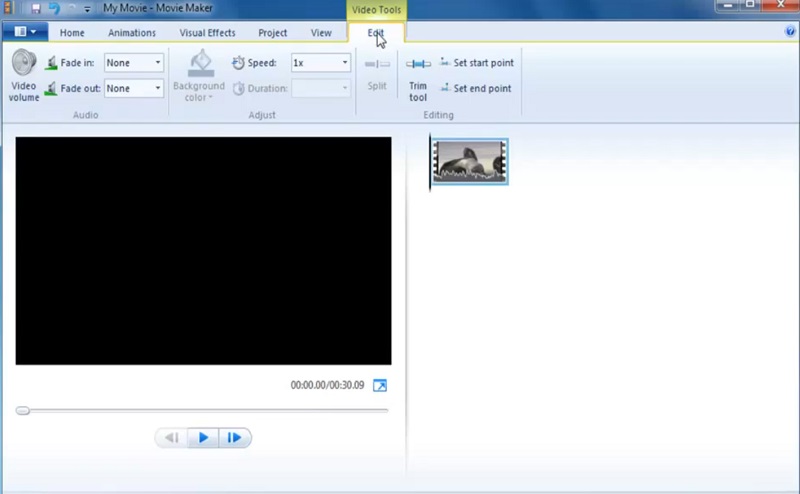
الجزء 3. الأسئلة الشائعة حول جعل الفيديو أسرع مرتين
هل يعتبر عرض مقاطع الفيديو أسرع بمرتين من الوقت؟
نعم بلا شك. كما أشرنا سابقًا ، فإن تصوير الأفلام بضعف متوسط السرعة سيؤدي أيضًا إلى تسريع طول الوقت. سيؤدي استخدام فيلم يتم تشغيله بسرعة 2x إلى تقليل الوقت إلى 1/2. نتيجة لذلك ، تعد هذه إستراتيجية فعالة لتقليل الوقت المستغرق في مشاهدة مقاطع الفيديو الطويلة والمحاضرات عبر الإنترنت.
هل هو مشغل فيديو يعمل بنظام Android يسمح لك بضبط سرعة التشغيل؟
نعم. تتوافق الأجهزة المحمولة التي تعمل بنظام Android مع VLC Media Player. بالإضافة إلى ذلك ، يمكنك تصفح Google Play لمزيد من مشغلات الفيديو التي توفر التحكم في سرعة التشغيل.
هل يستطيع iPhone التعامل مع الفيديو بسرعة مضاعفة؟
يمكنك استخدام تطبيق iMovie أو Photos على جهاز iPhone الخاص بك لتشغيل أفلام 2x. باستخدام زر Speed المضمن في شريط الأدوات لتحرير الفيديو في iMovie ، يمكنك تعديل سرعة تشغيل الفيلم. يمكنك أيضًا عمل فيلم بطيء الحركة في الصور بشكل أسرع عن طريق تحريك الأشرطة الرأسية أسفل عارض الإطارات.
الاستنتاجات
في الواقع ، يراقب 2x مقاطع فيديو يمكن أن يوفر ما يصل إلى نصف وقتك. لهذا السبب ، سوف يفيدك المنشور أعلاه إذا كنت تريد تسريع الفيديو الذي تعمل به. اختر النوع المناسب لك والذي يتمتع بأعلى درجة من الراحة والسهولة.



